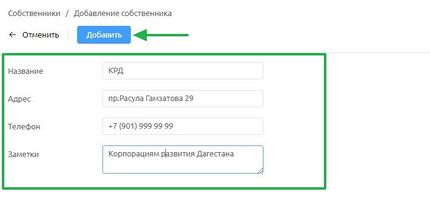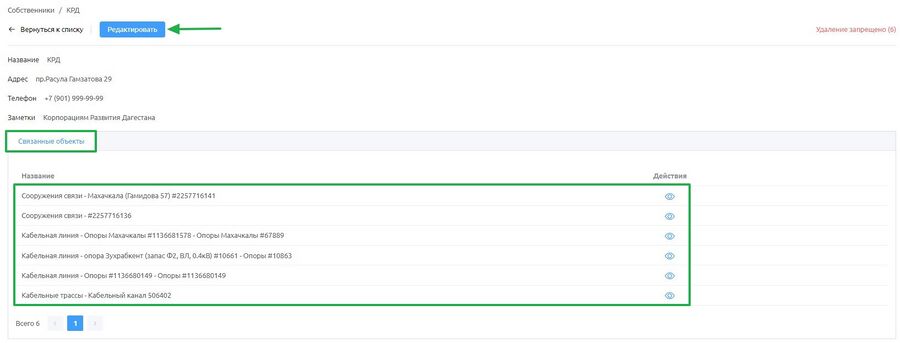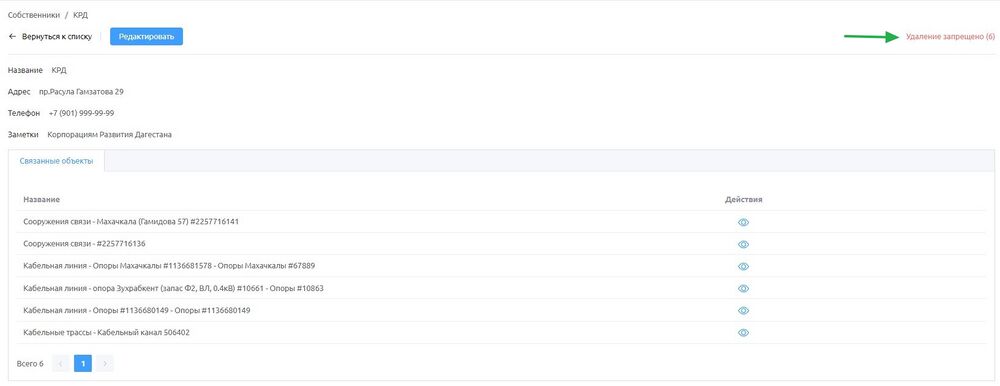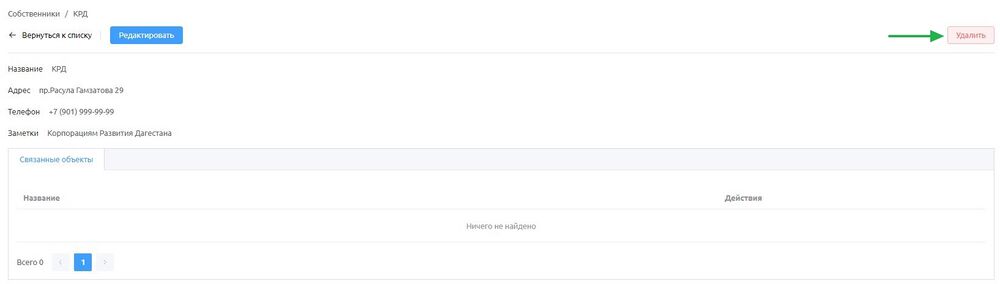Собственники: различия между версиями
Wikiroot (обсуждение | вклад) |
Wikiroot (обсуждение | вклад) |
||
| Строка 41: | Строка 41: | ||
2.Кнопка "'''Редактировать'''" — для редактирования данных о собственнике. | 2.Кнопка "'''Редактировать'''" — для редактирования данных о собственнике. | ||
*При нажатии на кнопку "'''Редактировать'''". | *При нажатии на кнопку "'''Редактировать'''". | ||
**Откроется карточка, где можно внести изменения | **Откроется карточка, где можно внести изменения. | ||
[[Файл:sob4.JPG|600px|]] | [[Файл:sob4.JPG|600px|]] | ||
Версия от 11:53, 6 августа 2024
Собственники
В разделе ""Собственники" пользователи могут добавлять собственников в систему для дальнейшего их использования на различных объектах инфраструктуры. Эти объекты включают узлы связи, опоры, колодцы, муфты, здания и ВОЛС. Каждая запись о собственнике содержит важные контактные данные, такие как адрес и номер телефона, что позволяет поддерживать актуальность информации и оперативно взаимодействовать с владельцами объектов.
Добавление
В разделе "Собственники" представлен список собственников, а также доступна кнопка "Добавить".
- При нажатии кнопки «Добавить».
- Откроется карточка для заполнения следующих полей:
- Название — текстовое поле для указания собственника.
- Адрес — текстовое поле для указания адреса собственника.
- Телефон — текстовое поле для указания адреса собственника.
- Заметки — расширенное текстовое поле для заметок.
После заполнения полей нажмите кнопку «Добавить» для сохранения собственника.
Редактирование
Для редактирования выберите собственника из списка.
- Откроется окно где присутствуют:
1.Вкладка "Связанные объекты", представлен список объектов с которыми связан собственник.
- Для перехода на сооружения связи во вкладке "Связанные объекты" нажмите на иконку «Глаз».
2.Кнопка "Редактировать" — для редактирования данных о собственнике.
- При нажатии на кнопку "Редактировать".
- Откроется карточка, где можно внести изменения.
- Нажмите кнопку "Добавить", чтобы сохранить внесенные изменения.
Удаление
Удаление невозможно, если есть связанные объекты. Общее количество связей отображается на представленном скриншоте. Собственник может быть связан как с оборудованием, кабельной линии так и с сооружениями связи.
- При отсутствии связанных объектов кнопка "Удалить" активируется для выполнения процедуры удаления.
- При нажатии кнопки "Удалить" открывается модальное окно с предупреждением.
- Выберите действие "Отмена" или "Удалить".
- Отмена — для отмены удаления нажмите на кнопку «Отмена».
- Удалить — для удаления собственника, нажмите на кнопку «Удалить».